电脑系统盘在一般的情况下都为C盘,C盘空间的大小是会对系统的运行造成影响。C盘所剩的空间越来越小,进度条由蓝色渐变成红色,c盘空间越来越小怎么清理呢?别慌张,下面小编教你清理方法。
电脑使用的时间久后就会有很多临时文件,产生大量的垃圾文件等,从而造成C盘空间变得越来越小。如何处理这个问题呢?今天小编教你win7系统c盘空间越来越小怎么清理吧。
1,打开QQ电脑管家或360卫士,在电脑管家的标签选项卡处点击“工具箱”,然后找到“清理垃圾”工具清理系统垃圾文件。
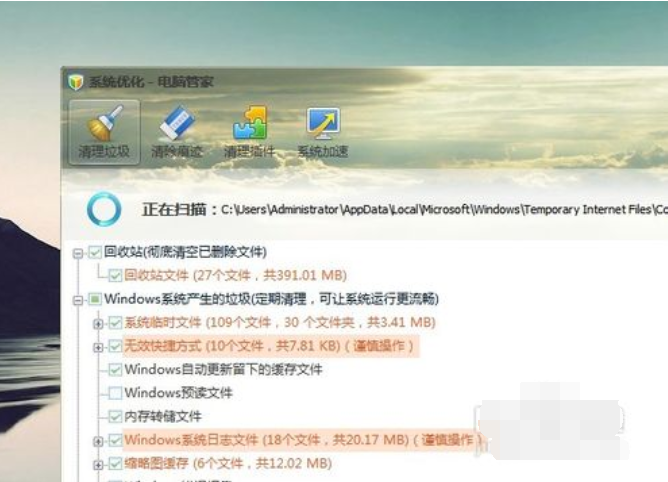
2,扫描完成后,点击“立即清理”按钮清理系统垃圾,如图所示。

3,打开360卫士,点击“功能大全”选项卡,找到“C盘搬家”工具,打开后,在“重要资料”选项卡下勾选需要搬家的个人文件,然后点击“一键搬资料”按钮移动自己的资料就会将资料搬到其他磁盘,你可以在界面底部选择搬到哪个磁盘。#f#


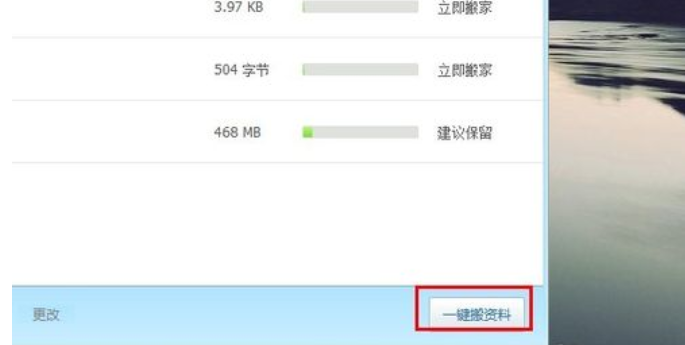
4,切换到“C盘软件”选项卡,选择需要搬家的软件,如迅雷,然后选择搬到哪个磁盘,之后点击“一键搬软件”即可,如图所示。

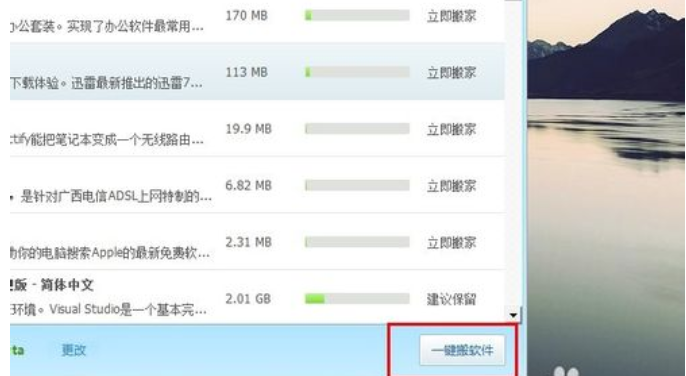

5,右击计算机图标,选择“管理”菜单项,在打开的“计算机管理”窗体中定位到“存储 -> 磁盘管理”,如图所示,你便可以对磁盘的大小进行修改,修改时请备份重要资料,您也可以使用磁盘分区软件进行分区。

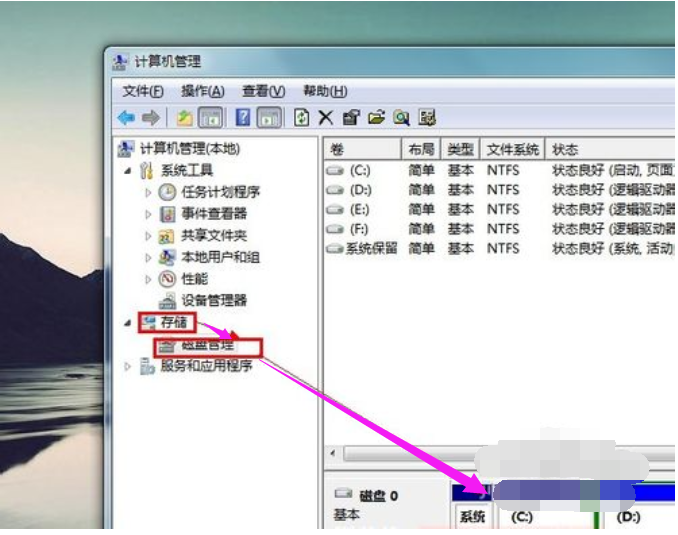
以上就是win7系统c盘空间越来越小怎么清理的介绍了,希望对大家有所帮助。